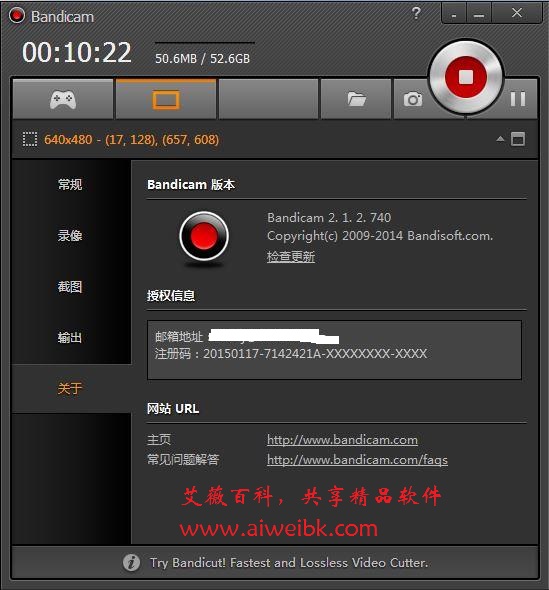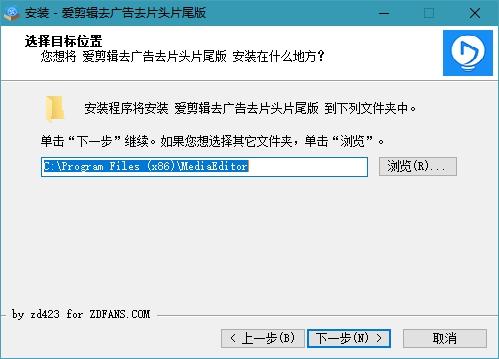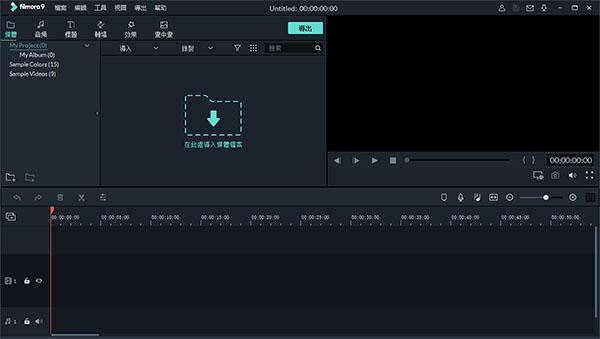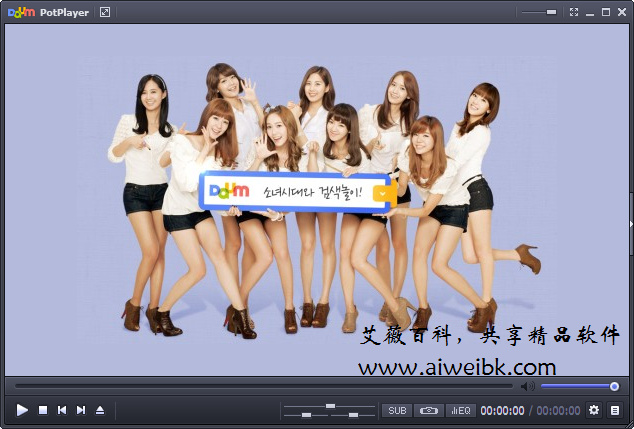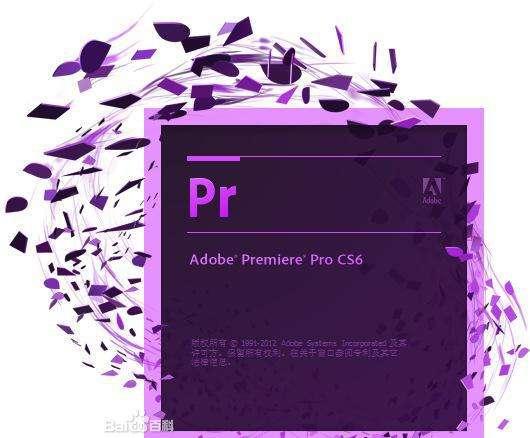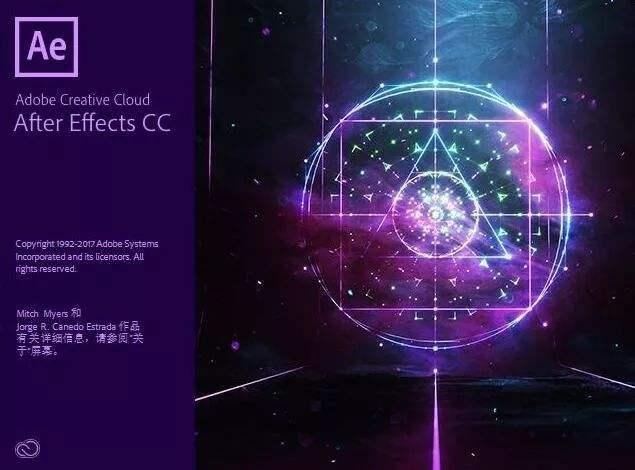不要看电脑帮你分好了盘,帮你处理这么多事情,其实它只是一个载体,在工作的是它里面的那些软件,好的软件能够让你事半功倍。今天小编为你推荐一款非常好用的视频管工具Fast Video Cataloger。你会不发现在你工作的自己整理文件视频也好,你认为整理好了,下次来找的是又不知道在哪里找,又是一团糟,严重的影响你的工作效率。所以这时就需要一些公户软件来把你把这些事情干好。Fast Video Cataloger优质的视频管理软件,非常的专业。你下载安装好之后就可以直接使用啦,非常的方便、快捷,没有过多的复杂操作。当你要搜索一个会议视频,你直接输入名字搜索或者是日期都能搜索出来,从你电脑所有存储中快速的搜索,自动索引可节约大量时间。你说你望你不知道是个了,都可以伴搜索出来。然后你自己找,还支持在线的播放和浏览所有的视频文件,直接在线编辑,无需安装其他的编辑软件即可。就是要给用户一体式服务,不会让你忙的手忙脚乱,时不时的切换,都帮你安排到位。Fast Video Cataloger破解版处理大量的图片,你可以由视频里的打印出来或者是从别的地方直接插入到视频里,调整它的大小、位置等都可以实现。还有很多的功能等待着你的发现呢。

1.免费阅读器模式免费阅读器模式是一种使用无许可证的快速视频编目器的方法。当免费试用期结束时,阅读器模式自动启动。2.用脚本自定义快速视频编目器5 .x支持c语言中的集成脚本。自定义程序或使用它作为基础,以建立自己的视频解决方案。安装程序包括启动示例以及广泛的API文档。3.扩展自定义元数据将自定义元数据添加到视频并自定义目录。使用快速视频编目的公司通常需要用视频存储一些公司特定的元数据。现在您可以在您的目录中添加额外的字段,并用您的视频存储自定义元数据。自定义数据也可以通过脚本接口获得。4.接触大批量图像可打印和可共享的联系表图像弥补你的视频讨论,演示和笔记。5.快速找到正确的场景快速浏览你的视频和智能快速视频编目支持多种方式找到你的视频或场景内巨大的集合。6.从视频缩略图播放快速视频编目器有一个集成的视频播放器,可以开始播放视频从捕获的缩略图的时间。7.归档视频文件快速视频编目器保持存档的视频可搜索和可浏览的缩略图和关键字,而原始文件存储在外部。8.灵活的视频关键词关键字视频和场景将支持您的工作流程,授权您的团队,使您的工作在视频上更快。
1.自动索引所有的视频,节省时间。2.总是找到你正在寻找的场景和视频。3.通过视频缩略图跳转到正确的场景。4.浏览存档的视频文件。5.用元数据、图像和关键字丰富你的视频和场景。
1、下载压缩包解压之后双击软件开始安装。

2、接受安装协议。

3、选择安装目录。

4、等待安装完成。

5、安装完成。

6、复制破解补丁里的文件到软件安装目录并替换。

7、打开软件,点击“Pick Catalog Flie”,将文件保存到软件安装目录。

8、已写入,破解成功。

1、通过强大的搜索,过滤和预览,快速找到您想要的内容。2、在一个工具中处理所有视频,不再在磁盘,多台计算机和旧备份之间追逐。3、通过自动创建的视频场景缩略图立即播放视频。4、在不到3分钟的时间内启动并运行,按文件夹和子文件夹添加视频,自动索引。5、永远不要忘记你有什么参考资料和你的视频在哪里使用。6、有关您的完整视频收藏的所有数据都适合一个目录文件,以实现快速共享和快速备份。7、通过轻松集成,使用Fast Video Cataloger赋予您最喜爱的外部视频播放器或编辑器的功能。8、旨在利用多个电脑屏幕。
1、三分钟使用软件使用当您首次启动Fast Video 时,您将看到关于如何创建第一个目录的教程。 使用本教程或按照3分钟的初学者指南查看您的第一个视频目录。(1)选择文件/新建...打开创建新目录对话框。(2)单击Pick Catalog Folder按钮选择文件夹位置并为新目录命名。 默认名称是videodatabase。VCAT。(3)返回到创建新目录对话框后,单击确定以创建您的空目录。(4)找到添加视频窗口。 这是您将视频添加到目录的位置。2、在现有目录中找到视频查找您正在寻找的视频应该很容易; 它是Fast Video Cataloger的强项之一。 通过在“图标”模式中查看,并与“视频场景”窗口一起查看,您可以在“视频目录”窗口中获得特殊的视觉效果。 您可以非常快地直观浏览您的视频目录。您的视频目录很容易在关键字,演员,流派,评分,文件名,标题,说明,文件路径或归档媒体上过滤。 通过单击视频目录窗口中的标题来完成对视频列表的排序。使用“场景搜索”窗口可以在整个目录中查找一个或多个视频中的特定场景。 您近期的搜索记录可作为快速链接加快您的工作。Fast Videor具有对接用户界面,使您能够设置最适合您的自定义布局。 您可以在多个计算机屏幕上分布界面,并利用Fast Video 中的视觉功能。您的布局在程序启动时自动加载,并在您退出时自动保存。 您也可以随时保存喜欢的布局以便恢复。 我们为您创建了一个默认布局,只有一次点击即可使用。3、默认布局在Fast Video Cataloger的默认布局中,工作区域被分成四个主窗口区域,如下所示。 这是最初在设置新目录时加载的布局,或者随后通过“窗口/重置布局”选择重置布局。左窗区左侧区域包含许多窗口,您可以在其中执行影响整个目录的操作。要打开或关闭这些窗口,请查看“窗口”菜单。添加视频添加视频窗口可帮助您在添加视频时向视频添加新视频并监控进度。视频目录视频目录窗口显示目录中的所有视频。 列表中选定的视频是选定的活动视频。 这个很重要! 活动视频将确定您在其他一些窗口中看到的内容。 视频目录窗口的目的是为您提供导航和概览所有视频的简单方法。视频目录窗口可以以详细信息视图或图标模式显示您的视频。详细信息视图显示当前目录中由ID,名称,预览图像,长度,路径,链接以及视频添加到目录时的确切时间中的视频。 通过拖动''''拖放来更改列的顺序,并通过拖动列标题的边缘来更改不同列的大小,包括预览缩略图。 您可以通过单击列标题对任何列进行排序。图标模式仅用视频预览缩略图和标题显示每个视频。 您可以选择小图标,中图标或大图标模式。要在模式之间切换,请右键单击视频并在“查看”子菜单中的“详细信息”,“小图标”,“中等图标”或“大图标”中进行选择。 当前视图模式与布局保存在一起,并在下次运行程序时保留下来。点击视频会显示视频场景窗口。 双击视频会在视频播放器窗口中从头开始播放。右键单击调用上述上下文菜单,其中包含复制,粘贴或从目录中删除的选项以及名为文件的其他子菜单项。 在文件弹出菜单中,您可以选择在外部播放器或编辑器中播放或编辑,从计算机上删除视频文件或打开视频文件所在的文件夹。视频墙“视频墙”窗口循环显示当前所选视频中所有捕获的视频帧。视频墙是扫描视频的最快方式。它的行为方式类似于“吸引视频”窗口,但其目的是显示视频。视频墙中显示的视频是您当前过滤器中的视频,即, 与您在视频目录窗口中看到的相同(Ctrl + F打开过滤器对话框)。视频墙使用多个硬件线程,并针对性能进行了大量优化。 只有当窗口本身可见时,它才会对可见视频进行动画处理。由于视频墙不是播放实际的视频文件,而是播放目录中存储的视频帧,因此您应该可以同时播放大量视频。但是,如果您遇到性能问题,可以通过减小窗口大小或增加首选项中的视频墙延迟来提高性能。如果您在电池上使用笔记本电脑,则可能需要隐藏“视频墙”窗口(可能设置笔记本电脑电池节省布局),因为它会对系统施加恒定负载,从而无法节省电量。要在不同大小的视频帧之间切换,请右键单击视频,然后在查看子菜单中选择小,中,大或非常大。当前视图模式与布局保存在一起,并在下次运行程序时保留下来。您可以通过右键单击图标并从上下文菜单中选择“选择”来选择视频。双击视频以在视频播放器窗口中播放。更新日志FastVideoCataloger5.0x版本中的新功能:64位,即允许更高分辨率的视频和缩略图。改进的性能。脚本支持。改进的搜索。自定义扩展视频属性。新的关键字管理和关键字颜色。FastVideoCataloger4.3版新增功能:对集成视频播放器的改进。集成的视频播放器现在支持MadVR(提高视频质量)。

软件特色
1.免费阅读器模式免费阅读器模式是一种使用无许可证的快速视频编目器的方法。当免费试用期结束时,阅读器模式自动启动。2.用脚本自定义快速视频编目器5 .x支持c语言中的集成脚本。自定义程序或使用它作为基础,以建立自己的视频解决方案。安装程序包括启动示例以及广泛的API文档。3.扩展自定义元数据将自定义元数据添加到视频并自定义目录。使用快速视频编目的公司通常需要用视频存储一些公司特定的元数据。现在您可以在您的目录中添加额外的字段,并用您的视频存储自定义元数据。自定义数据也可以通过脚本接口获得。4.接触大批量图像可打印和可共享的联系表图像弥补你的视频讨论,演示和笔记。5.快速找到正确的场景快速浏览你的视频和智能快速视频编目支持多种方式找到你的视频或场景内巨大的集合。6.从视频缩略图播放快速视频编目器有一个集成的视频播放器,可以开始播放视频从捕获的缩略图的时间。7.归档视频文件快速视频编目器保持存档的视频可搜索和可浏览的缩略图和关键字,而原始文件存储在外部。8.灵活的视频关键词关键字视频和场景将支持您的工作流程,授权您的团队,使您的工作在视频上更快。
软件功能
1.自动索引所有的视频,节省时间。2.总是找到你正在寻找的场景和视频。3.通过视频缩略图跳转到正确的场景。4.浏览存档的视频文件。5.用元数据、图像和关键字丰富你的视频和场景。
安装破解教程
1、下载压缩包解压之后双击软件开始安装。

2、接受安装协议。

3、选择安装目录。

4、等待安装完成。

5、安装完成。

6、复制破解补丁里的文件到软件安装目录并替换。

7、打开软件,点击“Pick Catalog Flie”,将文件保存到软件安装目录。

8、已写入,破解成功。

软件优势
1、通过强大的搜索,过滤和预览,快速找到您想要的内容。2、在一个工具中处理所有视频,不再在磁盘,多台计算机和旧备份之间追逐。3、通过自动创建的视频场景缩略图立即播放视频。4、在不到3分钟的时间内启动并运行,按文件夹和子文件夹添加视频,自动索引。5、永远不要忘记你有什么参考资料和你的视频在哪里使用。6、有关您的完整视频收藏的所有数据都适合一个目录文件,以实现快速共享和快速备份。7、通过轻松集成,使用Fast Video Cataloger赋予您最喜爱的外部视频播放器或编辑器的功能。8、旨在利用多个电脑屏幕。
使用帮助
1、三分钟使用软件使用当您首次启动Fast Video 时,您将看到关于如何创建第一个目录的教程。 使用本教程或按照3分钟的初学者指南查看您的第一个视频目录。(1)选择文件/新建...打开创建新目录对话框。(2)单击Pick Catalog Folder按钮选择文件夹位置并为新目录命名。 默认名称是videodatabase。VCAT。(3)返回到创建新目录对话框后,单击确定以创建您的空目录。(4)找到添加视频窗口。 这是您将视频添加到目录的位置。2、在现有目录中找到视频查找您正在寻找的视频应该很容易; 它是Fast Video Cataloger的强项之一。 通过在“图标”模式中查看,并与“视频场景”窗口一起查看,您可以在“视频目录”窗口中获得特殊的视觉效果。 您可以非常快地直观浏览您的视频目录。您的视频目录很容易在关键字,演员,流派,评分,文件名,标题,说明,文件路径或归档媒体上过滤。 通过单击视频目录窗口中的标题来完成对视频列表的排序。使用“场景搜索”窗口可以在整个目录中查找一个或多个视频中的特定场景。 您近期的搜索记录可作为快速链接加快您的工作。Fast Videor具有对接用户界面,使您能够设置最适合您的自定义布局。 您可以在多个计算机屏幕上分布界面,并利用Fast Video 中的视觉功能。您的布局在程序启动时自动加载,并在您退出时自动保存。 您也可以随时保存喜欢的布局以便恢复。 我们为您创建了一个默认布局,只有一次点击即可使用。3、默认布局在Fast Video Cataloger的默认布局中,工作区域被分成四个主窗口区域,如下所示。 这是最初在设置新目录时加载的布局,或者随后通过“窗口/重置布局”选择重置布局。左窗区左侧区域包含许多窗口,您可以在其中执行影响整个目录的操作。要打开或关闭这些窗口,请查看“窗口”菜单。添加视频添加视频窗口可帮助您在添加视频时向视频添加新视频并监控进度。视频目录视频目录窗口显示目录中的所有视频。 列表中选定的视频是选定的活动视频。 这个很重要! 活动视频将确定您在其他一些窗口中看到的内容。 视频目录窗口的目的是为您提供导航和概览所有视频的简单方法。视频目录窗口可以以详细信息视图或图标模式显示您的视频。详细信息视图显示当前目录中由ID,名称,预览图像,长度,路径,链接以及视频添加到目录时的确切时间中的视频。 通过拖动''''拖放来更改列的顺序,并通过拖动列标题的边缘来更改不同列的大小,包括预览缩略图。 您可以通过单击列标题对任何列进行排序。图标模式仅用视频预览缩略图和标题显示每个视频。 您可以选择小图标,中图标或大图标模式。要在模式之间切换,请右键单击视频并在“查看”子菜单中的“详细信息”,“小图标”,“中等图标”或“大图标”中进行选择。 当前视图模式与布局保存在一起,并在下次运行程序时保留下来。点击视频会显示视频场景窗口。 双击视频会在视频播放器窗口中从头开始播放。右键单击调用上述上下文菜单,其中包含复制,粘贴或从目录中删除的选项以及名为文件的其他子菜单项。 在文件弹出菜单中,您可以选择在外部播放器或编辑器中播放或编辑,从计算机上删除视频文件或打开视频文件所在的文件夹。视频墙“视频墙”窗口循环显示当前所选视频中所有捕获的视频帧。视频墙是扫描视频的最快方式。它的行为方式类似于“吸引视频”窗口,但其目的是显示视频。视频墙中显示的视频是您当前过滤器中的视频,即, 与您在视频目录窗口中看到的相同(Ctrl + F打开过滤器对话框)。视频墙使用多个硬件线程,并针对性能进行了大量优化。 只有当窗口本身可见时,它才会对可见视频进行动画处理。由于视频墙不是播放实际的视频文件,而是播放目录中存储的视频帧,因此您应该可以同时播放大量视频。但是,如果您遇到性能问题,可以通过减小窗口大小或增加首选项中的视频墙延迟来提高性能。如果您在电池上使用笔记本电脑,则可能需要隐藏“视频墙”窗口(可能设置笔记本电脑电池节省布局),因为它会对系统施加恒定负载,从而无法节省电量。要在不同大小的视频帧之间切换,请右键单击视频,然后在查看子菜单中选择小,中,大或非常大。当前视图模式与布局保存在一起,并在下次运行程序时保留下来。您可以通过右键单击图标并从上下文菜单中选择“选择”来选择视频。双击视频以在视频播放器窗口中播放。更新日志FastVideoCataloger5.0x版本中的新功能:64位,即允许更高分辨率的视频和缩略图。改进的性能。脚本支持。改进的搜索。自定义扩展视频属性。新的关键字管理和关键字颜色。FastVideoCataloger4.3版新增功能:对集成视频播放器的改进。集成的视频播放器现在支持MadVR(提高视频质量)。
下载地址
有问题?点击报错+投诉+提问

 普通下载
普通下载